年間10000試合以上のスポーツコンテンツを見放題することができるサブスクリプションサービスのDAZNには、1ヶ月間無料でお試しできるトライアル期間が用意されています。
1ヶ月が過ぎてしまうと料金が発生してしまうので、続ける必要がない場合は解約する必要があります。このページではDAZNの無料体験へ登録する方法とアプリへのログイン、解約・退会方法をiPhoneを利用している場合で説明していきます。また、決済方法はクレジットカードを利用します。
DAZN無料体験に登録する
DAZNのページにアクセス

まずインターネットブラウザでDAZNのトップページを表示させます。「まずは、1ヶ月お試し¥0」というボタンがあるので、これをタップして次へ進みます。
氏名やメールアドレスなどを入力
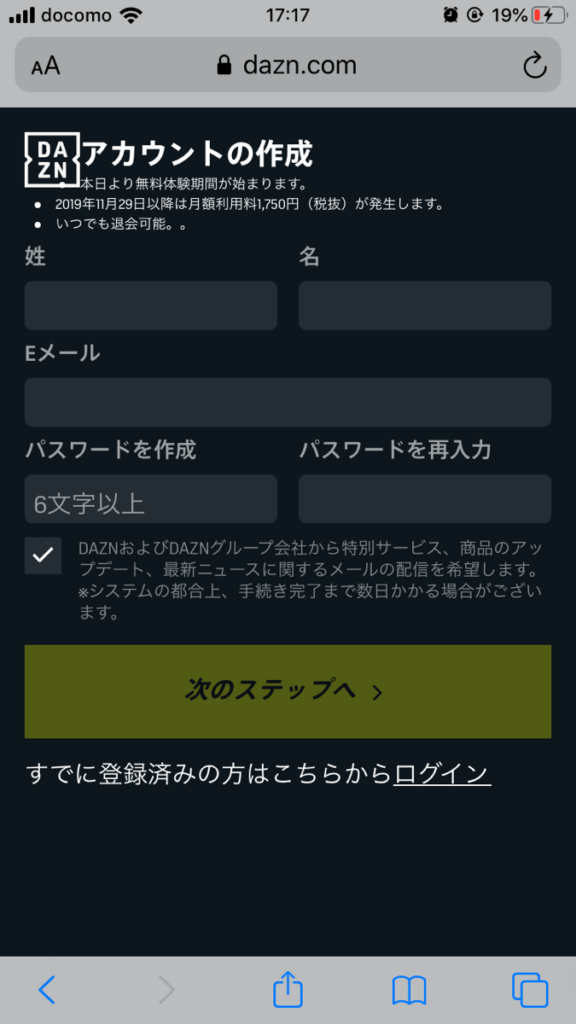
「まずは、1ヶ月お試し¥0」のボタンをタップすると、アカウントの作成画面へ移動します。名前とEメール、パスワードを入力して次のステップへのボタンをタップします。
お支払い情報を入力
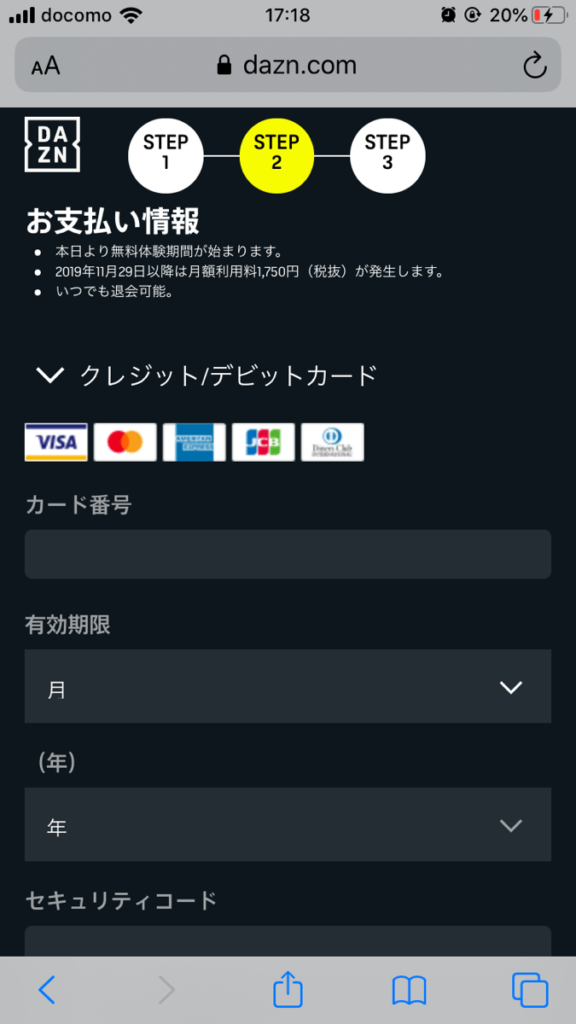
お支払い情報を入力する画面へ移動します。決済方法は、クレジット/デビットカード、PayPal、コードの3種類が用意されています。このページではクレジットカードを利用して登録を進めていきます。カード番号、有効期限、セキュリティコードを入力し、「視聴を開始する」というボタンをタップして次へ進みます。
「視聴を開始」のボタンをタップ
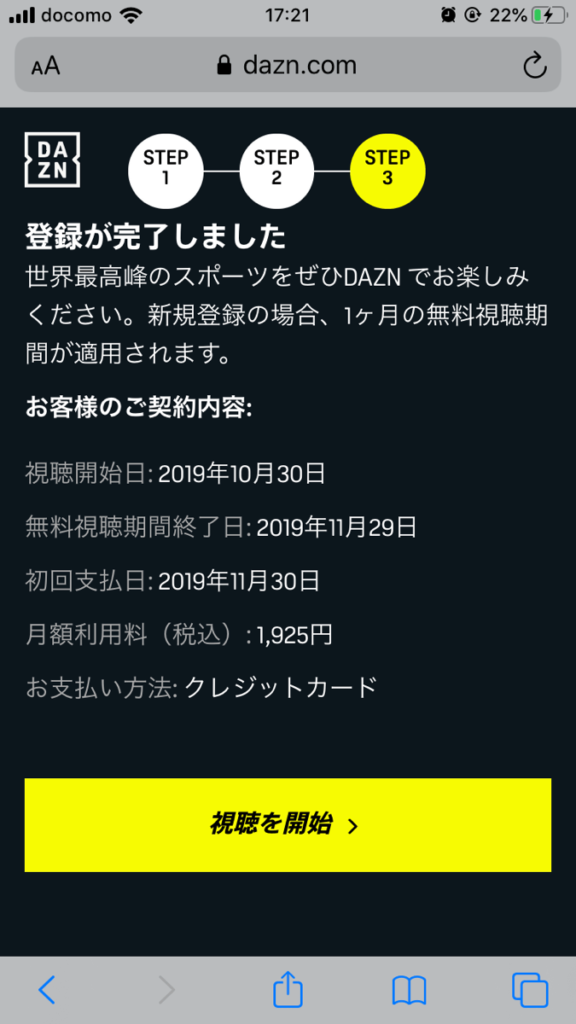
以上でDAZNへの登録が完了しました。「視聴を開始」のボタンをタップすると、「アプリを開く」というボタンが表示されるので、これをタップするとDAZNのアプリが開かれます。インストールしていない場合は、App StoreのDAZNのページへ移動します。
DAZNのアプリでログインする
DAZNのアプリからログインをタップ
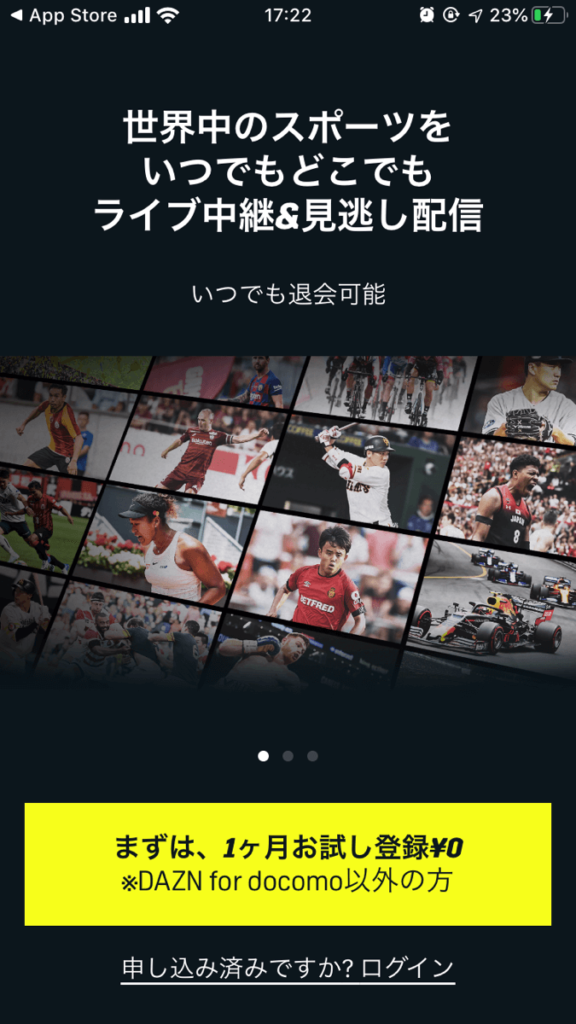
App StoreでDAZNのアプリをインストールし、DAZNのアプリを開きます。「申し込みですか?ログイン」の文字をタップして次へ進みます。
DAZNをタップ
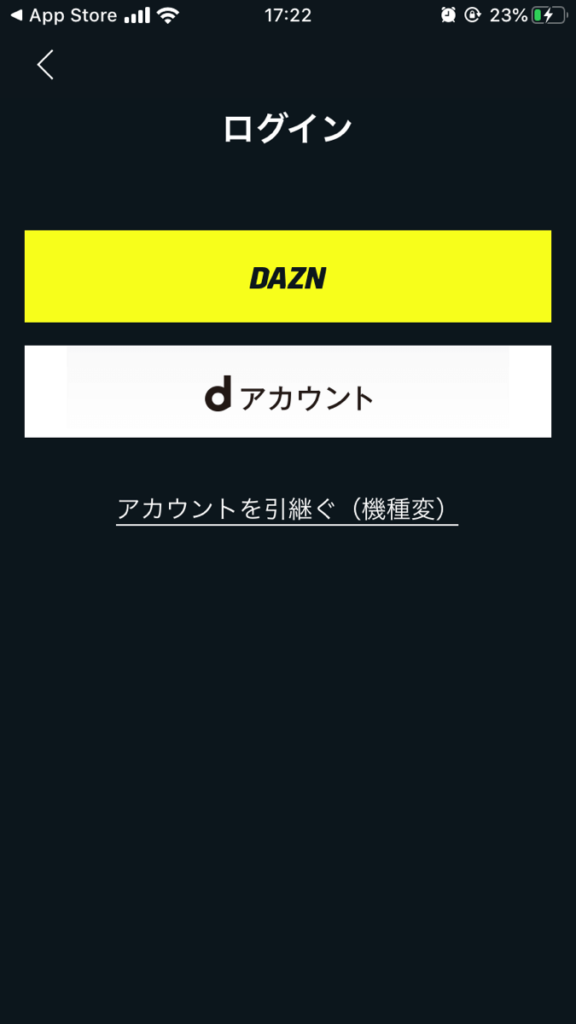
DAZN上でアカウントを作成したので、DAZNをタップして次へ進みます。
メールアドレスとパスワードを入力
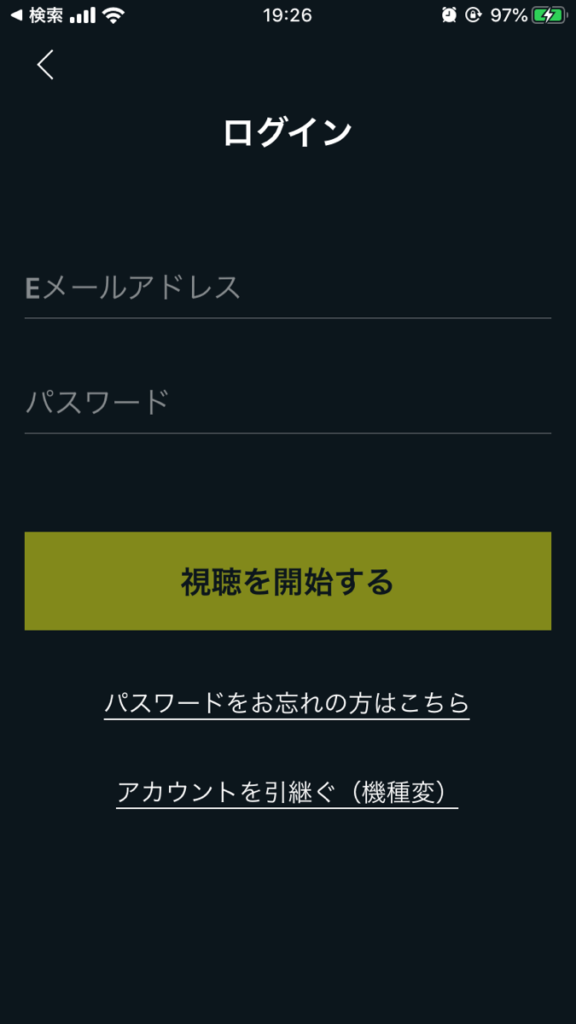
メールアドレスとパスワードを入力して「視聴を開始する」というボタンをタップして次へ進みます。
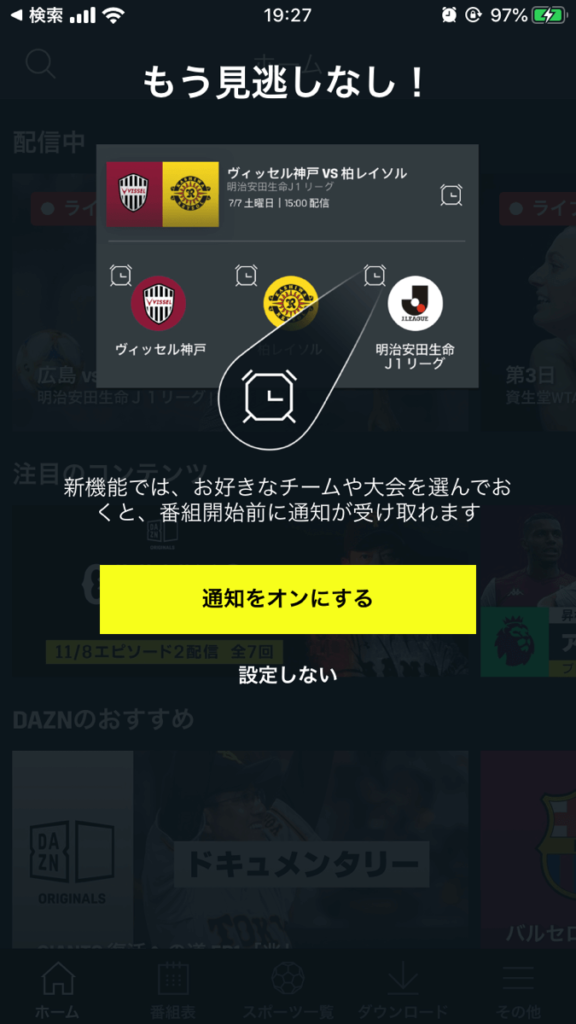
ログインが成功すると、通知の設定の画面が表示されます。通知の設定が完了すると、動画の視聴が可能になります。
DAZNの解約方法
ログイン状態でページヘアクセスしメニューを開く
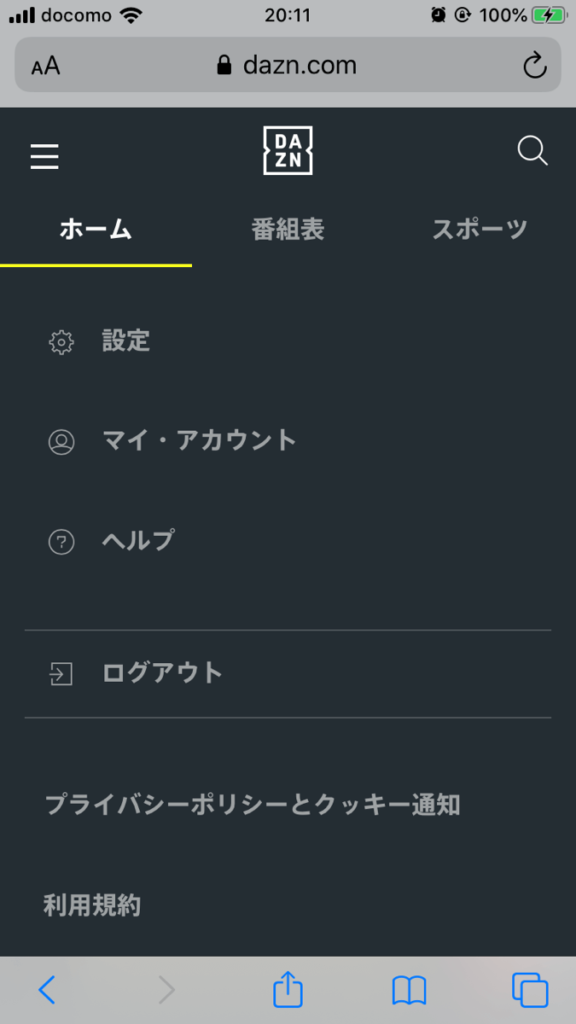
DAZNのホームページへログインした状態でトップページへアクセスします。左上のハンバーガーメニューをタップしてメニューを開くとホームの中にマイ・アカウントの項目があるので、タップして次へ進みます。
マイ・アカウントのページへ移動
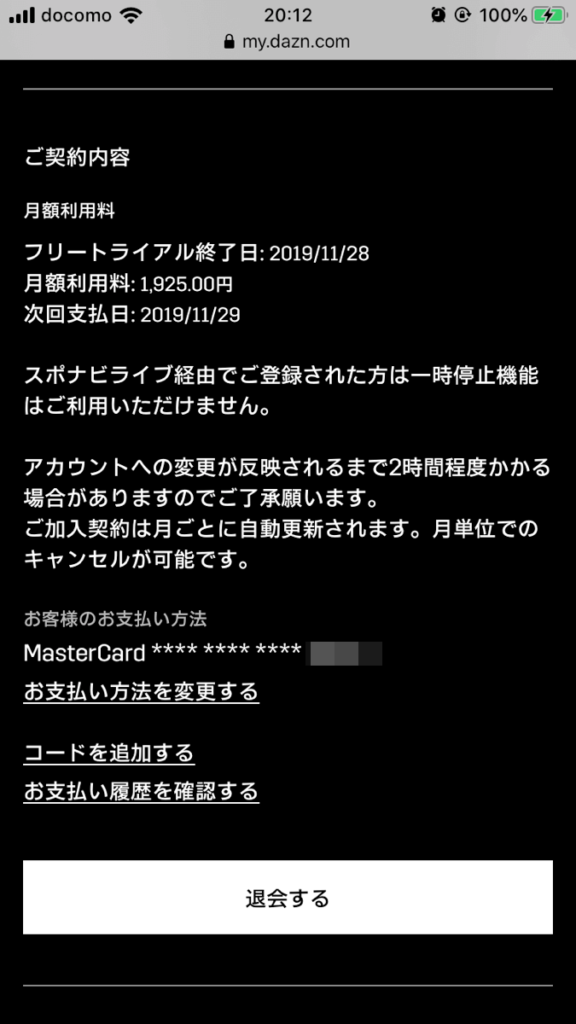
マイ・アカウントのページへ移動すると、「退会する」というボタンがあるのでタップします。
「退会する」をタップする
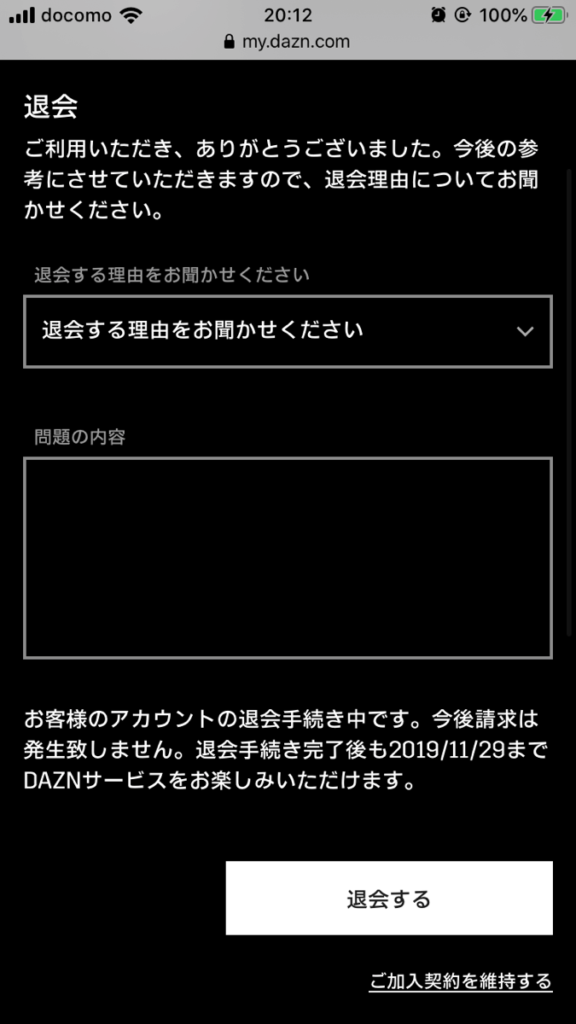
「退会する」をタップすると、退会ページへ移動します。退会理由を選択肢、問題の内容を記入して退会するをタップして退会を進めると解約が完了します。












